- Część 1. Dlaczego musiałbyś konwertować WMV na MP3?
- Część 2. Jak przekonwertować WMV na MP3 za pomocą FoneLab Video Converter Ultimate?
- Część 3. Jak przekonwertować WMV na MP3 za pomocą rejestratora ekranu FoneLab
- Część 4. Jak przekonwertować WMV na MP3 za pomocą Adobe Premiere?
- Część 5. Jak przekonwertować WMV na MP3 Online
- Część 6. Jak przekonwertować WMV na MP3 poprzez nagrywanie
- Część 7. Często zadawane pytania dotyczące WMV i MP3
konwertuj MPG / MPEG na MP4 z dużą szybkością i wysoką jakością obrazu / dźwięku.
- Konwertuj AVCHD na MP4
- Konwertuj MP4 na WAV
- Konwertuj MP4 na WebM
- Konwertuj MPG na MP4
- Konwertuj SWF na MP4
- Konwertuj MP4 na OGG
- Konwertuj VOB na MP4
- Konwertuj M3U8 na MP4
- Konwertuj MP4 na MPEG
- Osadź napisy w MP4
- Rozdzielacze MP4
- Usuń audio z MP4
- Konwertuj wideo 3GP na MP4
- Edytuj pliki MP4
- Konwertuj AVI na MP4
- Konwertuj MOD na MP4
- Konwertuj MP4 na MKV
- Konwertuj WMA na MP4
- Konwertuj MP4 na WMV
WMV na MP3: Konwertuj go łatwo i wydajnie
 Zaktualizowane przez Lisa Ou / 21 paź 2021 16:30
Zaktualizowane przez Lisa Ou / 21 paź 2021 16:30Są sytuacje, które będą wymagały konwersji WMV na MP3. To nie jest trudne zadanie, jest na to proste rozwiązanie. Konwertuj WMV na format MP3 i zmaksymalizuj plik zgodnie z własnymi potrzebami. Oto kilka metod, które możesz zrobić, aby bezproblemowo przekonwertować WMV na MP3.
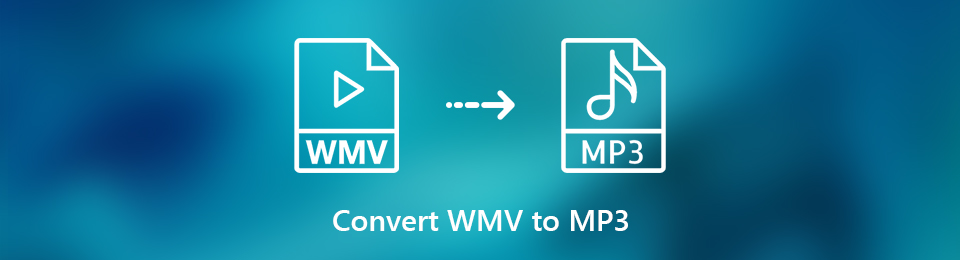

Lista przewodników
- Część 1. Dlaczego musiałbyś konwertować WMV na MP3?
- Część 2. Jak przekonwertować WMV na MP3 za pomocą FoneLab Video Converter Ultimate?
- Część 3. Jak przekonwertować WMV na MP3 za pomocą rejestratora ekranu FoneLab
- Część 4. Jak przekonwertować WMV na MP3 za pomocą Adobe Premiere?
- Część 5. Jak przekonwertować WMV na MP3 Online
- Część 6. Jak przekonwertować WMV na MP3 poprzez nagrywanie dźwięku
- Część 7. Często zadawane pytania dotyczące WMV i MP3
1. Dlaczego miałbyś konwertować WMV na MP3?
Przede wszystkim, zanim przekonwertujesz plik wideo WMV na format MP3, musisz najpierw poznać różnice między nimi. WMV lub Windows Media Video to skompresowany format wideo. Ten format najlepiej nadaje się do sprzedaży treści wideo online, również za pośrednictwem dysków HD DVD i Bluray. Z drugiej strony MP3 lub MPEG-1 Audio Layer-3 to format audio, który kompresuje i zawiera plik audio. MP3 wykorzystuje algorytm kompresji stratnej, który pomaga zmniejszyć rozmiar pliku bez utraty jakości dźwięku. Po co konwertować WMV na MP3?
- Po pierwsze, możesz potrzebować pliku audio zamiast pliku wideo.
- Po drugie, być może Twoje urządzenie lub odtwarzacz multimedialny obsługuje tylko pliki audio, takie jak MP3.
- Wreszcie, może to być osobiste preferencje. Może wolisz odtworzyć zawartość swojego pliku jako dźwięk i nie masz zamiaru go oglądać.
Istnieje wiele powodów, dla których chciałbyś lub musiałbyś przekonwertować WMV na MP3. Niemniej jednak, oto kilka łatwych i wygodnych metod konwersji WMV na MP3, które możesz zastosować.
2. Jak przekonwertować WMV na MP3 za pomocą FoneLab Video Converter Ultimate?
FoneLab Video Converter Ultimate to program, który zapewnia łatwe rozwiązania wszystkich Twoich potrzeb związanych z konwersją. W tej notatce możesz konwertować dowolne formaty wideo i audio. FoneLab Video Converter Ultimate jest rzeczywiście pomocnym narzędziem ze względu na szeroki zakres dostępnych formatów. Dzięki temu programowi możesz z łatwością konwertować i edytować pliki multimedialne.
Video Converter Ultimate to najlepsze oprogramowanie do konwersji wideo i audio, które może konwertować MPG / MPEG na MP4 z dużą szybkością i wysoką jakością obrazu / dźwięku.
- Konwertuj dowolne wideo / audio, takie jak MPG, MP4, MOV, AVI, FLV, MP3 itp.
- Obsługuje konwersję wideo 1080p / 720p HD i 4K UHD.
- Potężne funkcje edycji, takie jak Przycinanie, Kadrowanie, Obracanie, Efekty, Ulepszenie, 3D i więcej.
Krok 1Po pierwsze, pobierz i zainstaluj FoneLab Video Converter Ultimate jako konwerter WMV na MP3 na komputerze.

Krok 2Po pomyślnym zainstalowaniu uruchom program.

Krok 3Następnie możesz teraz zaimportować plik WMV do programu. Kliknij Dodaj plik lub przeciągnij plik bezpośrednio do interfejsu. Pamiętaj, że możesz całkowicie przekonwertować jeden lub więcej plików.

Krok 4Następnie otwórz Profil or Skonwertuj wszystko do pracy z wieloma plikami. Kliknij Audio i wybierz MP3 jako format wyjściowy z rozwijanej listy.

Krok 5Dodatkowo możesz zmienić niektóre aspekty swoich plików. Kliknij Edytuj or Ciąć ikony, aby to zrobić.

Krok 6Na koniec, aby rozpocząć konwersję z WMV do MP3, kliknij konwertować przycisk . Teraz wystarczy czekać na zakończenie procesu konwersji.

Video Converter Ultimate to najlepsze oprogramowanie do konwersji wideo i audio, które może konwertować MPG / MPEG na MP4 z dużą szybkością i wysoką jakością obrazu / dźwięku.
- Konwertuj dowolne wideo / audio, takie jak MPG, MP4, MOV, AVI, FLV, MP3 itp.
- Obsługuje konwersję wideo 1080p / 720p HD i 4K UHD.
- Potężne funkcje edycji, takie jak Przycinanie, Kadrowanie, Obracanie, Efekty, Ulepszenie, 3D i więcej.
3. Jak przekonwertować WMV na MP3 za pomocą rejestratora ekranu FoneLab?
FoneLab Screen Recorder to oprogramowanie oferujące wideo, audio, rejestrator gier i inne funkcje. Nagraj, a następnie wyeksportuj plik do żądanego formatu. Poniżej napisane są uproszczone kroki:
FoneLab Screen Recorder umożliwia przechwytywanie wideo, audio, samouczków online itp. W systemie Windows / Mac, a także można łatwo dostosować rozmiar, edytować wideo lub audio i więcej.
- Nagrywaj wideo, audio, kamerę internetową i rób zrzuty ekranu w systemie Windows / Mac.
- Wyświetl podgląd danych przed zapisaniem.
- Jest bezpieczny i łatwy w użyciu.
Krok 1Pobierz i zainstaluj FoneLab Screen Recorder na komputerze.
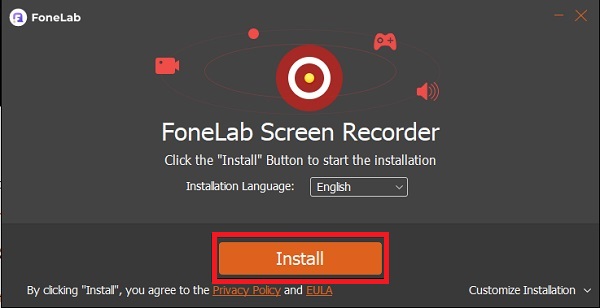
Krok 2Po zainstalowaniu uruchom program i zobacz interfejs.
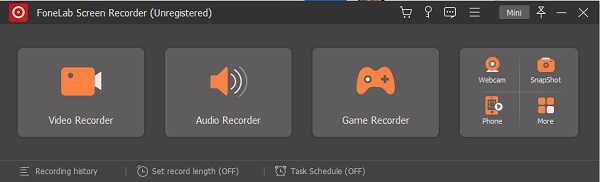
Krok 3Wybierz Rejestrator dźwięku.

Krok 4Kliknij Ustawienie wyjściowe ikona i wybierz MP3 jako format audio.

Krok 5umożliwiać Dźwięk systemu z opcji i kliknij REC przycisk.

Krok 6Teraz odtwórz plik WMV, z którego chcesz pobrać dźwięk na komputerze.
Krok 7Po zakończeniu kliknij Stop Ikona.
Krok 8Możesz usunąć niechciane fragmenty z nagranego pliku i zapisać je tylko zgodnie z przeznaczeniem.

Krok 9Gdy jesteś zadowolony z nagrania, możesz teraz kliknąć Zapisz i zapisz go na swoim komputerze.

Video Converter Ultimate to najlepsze oprogramowanie do konwersji wideo i audio, które może konwertować MPG / MPEG na MP4 z dużą szybkością i wysoką jakością obrazu / dźwięku.
- Konwertuj dowolne wideo / audio, takie jak MPG, MP4, MOV, AVI, FLV, MP3 itp.
- Obsługuje konwersję wideo 1080p / 720p HD i 4K UHD.
- Potężne funkcje edycji, takie jak Przycinanie, Kadrowanie, Obracanie, Efekty, Ulepszenie, 3D i więcej.
4. Jak przekonwertować WMV na MP3 za pomocą Adobe Premiere?
Innym narzędziem, którego możesz użyć, jest Adobe Premiere. Jest to popularny i szeroko stosowany program do edycji i konwersji. Oto kroki, aby przekonwertować WMV na MP3.
Krok 1Najpierw zainstaluj i uruchom Adobe Premiere na swoim komputerze.
Krok 2Po drugie, kliknij Plik i kliknij Importuj. Możesz także przeciągnąć i upuścić plik do panelu Projekt.
Krok 3Najważniejszą rzeczą do zrobienia jest wyłączenie wyciszenia wideo, z którego chcesz wyodrębnić dźwięk.
Krok 4Gdy plik będzie gotowy, otwórz panel Plik i kliknij Eksportuj.
Krok 5Następnie kliknij opcję Ustawienia eksportu. Ustaw MP3 jako format pliku eksportu.
Krok 6Zaznacz opcję Tylko eksport audio i pozostaw pole Eksportuj wideo puste.
Krok 7Na koniec kliknij przycisk Eksportuj.
5. Jak przekonwertować WMV na MP3 Online?
Chcesz przeprowadzić konwersję, ale nie chcesz instalować oprogramowania innych firm na swoim komputerze? Konwerter online to świetna alternatywa, z której możesz skorzystać. Convertio File Converter to konwerter online, do którego można łatwo uzyskać dostęp online.
Krok 1Najpierw wyszukaj i otwórz oficjalną stronę Convertio File Converter.

Krok 2Gdy witryna jest otwarta, Dodaj swój plik WMV. Dodaj pliki WMV do strony internetowej, kliknij Wybierz pliki, istnieją również inne sposoby dodania pliku (z Dropbox, z Dysku Google i przez adres URL).

Krok 3Kliknij przycisk obok, aby ustawić MP3 jako format wyjściowy. Wybierz MP3 z rozwijanej listy, która się pojawi.

Krok 4Dodatkowo możesz edytować ustawienia wyjścia MP3. Kliknij ikonę Ustawienia i ustaw zgodnie z własnymi preferencjami. Pamiętaj, że im wyższa jakość, tym większy będzie rozmiar pliku.
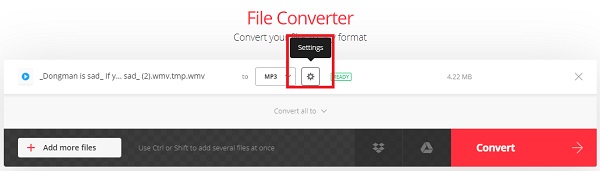

Krok 5Następnie, jeśli chcesz przekonwertować wiele plików, możesz kliknąć Dodaj więcej plików. Podobnie możesz ustawić format wyjściowy zgodnie ze swoimi potrzebami. Pamiętaj, że możesz wybrać MP3 lub inny format.
Krok 6Na koniec, aby zakończyć proces, kliknij Konwertuj i poczekaj, aż plik audio zostanie przekonwertowany z WMV na MP3.

Krok 7Na koniec kliknij Pobierz, aby zapisać plik MP3 na swoim urządzeniu.

FoneLab Screen Recorder umożliwia przechwytywanie wideo, audio, samouczków online itp. W systemie Windows / Mac, a także można łatwo dostosować rozmiar, edytować wideo lub audio i więcej.
- Nagrywaj wideo, audio, kamerę internetową i rób zrzuty ekranu w systemie Windows / Mac.
- Wyświetl podgląd danych przed zapisaniem.
- Jest bezpieczny i łatwy w użyciu.
6. Jak przekonwertować WMV na MP3 poprzez nagrywanie dźwięku?
Zobacz różnicę między wszystkimi metodami podanymi powyżej, oto kilka punktów do rozważenia. Przede wszystkim mogą one pomóc Ci zdecydować, którą z nich wybrać.
| FoneLab Video Converter Ultimate | FoneLab Screen Recorder | Adobe Premiere | Konwerter online (konwersja) | |
| Jakość konwersji | Wysoka jakość/bezstratna konwersja | Wysoka jakość/bezstratna konwersja | Konwersja jakości | Konwersja jakości |
| Proces konwersji | Łatwo | Łatwo | Łatwo | Łatwo |
| Wbudowany edytor edytora | Tak | Tylko cięcie | Tak | Nie |
| Przetwarzanie wsadowe |
Tak | Nie | Tak | Tak |
| Obsługiwany system | Windows i Mac | Windows i Mac | Windows i Mac | Windows i Mac |
7. Często zadawane pytania dotyczące WMV i MP3
Czy nadal używany jest WMV?
Tak i jest szeroko stosowany w odtwarzaczach multimedialnych Windows.
Jaki format MP3 jest najlepszy?
Najwyższa jakość MP3 to 320 kbps przy 16-bitowym bitrate MP3.
Oto 4 różne metody konwersji WMV na MP3. Niezależnie od wybranej metody, możesz pomyślnie wyodrębnić dźwięk MP3 z wideo WMV. W zależności od swoich preferencji i potrzeb wybierz, który Twoim zdaniem będzie dla Ciebie najlepszy. Niemniej jednak jest to łatwe i wszystko jest dostępne.
FoneLab Screen Recorder umożliwia przechwytywanie wideo, audio, samouczków online itp. W systemie Windows / Mac, a także można łatwo dostosować rozmiar, edytować wideo lub audio i więcej.
- Nagrywaj wideo, audio, kamerę internetową i rób zrzuty ekranu w systemie Windows / Mac.
- Wyświetl podgląd danych przed zapisaniem.
- Jest bezpieczny i łatwy w użyciu.
